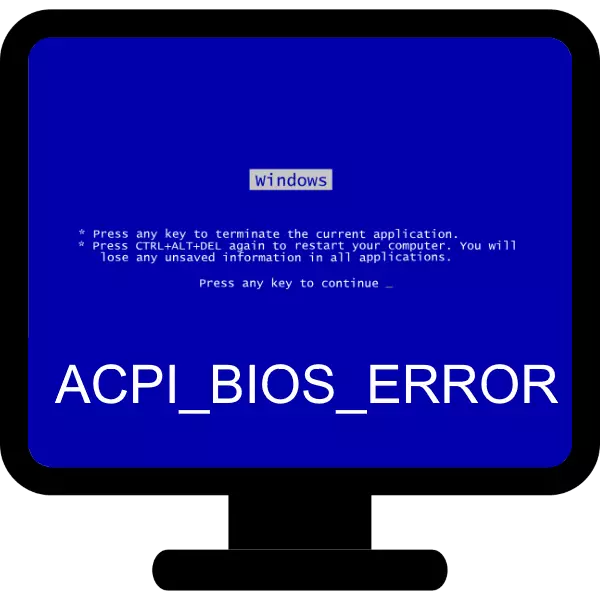
Ceann de na hearráidí is míthaitneamhaí a tharlaíonn ar ríomhaire le córas oibriúcháin Windows tá BSOD leis an téacs "acpi_bios_error". Sa lá atá inniu ann is mian linn tú a thabhairt isteach chun deireadh a chur leis an teip seo.
Deireadh a chur le acpi_bios_error.
Tarlaíonn an fhadhb atá faoi bhreithniú ar roinnt cúiseanna, idir teipeanna bogearraí mar fhadhbanna le tiománaithe nó sáruithe sa OS, agus ag críochnú leis an locht crua-earraí máithreacha nó a chomhpháirteanna. Dá bhrí sin, braitheann an modh chun déileáil le hearráid ar chúis a léiriú.Modh 1: Deireadh a chur le coinbhleachtaí tiománaithe
Is é an chúis is dóchúla leis an earráid atá á bhreithniú ná coimhlint na dtiománaithe: mar shampla, dhá leagan, sínithe agus neamhshínithe, nó rinneadh damáiste do na tiománaithe ar chúis éigin. I gcás den sórt sin, ba chóir duit an tslabhra a aimsiú ar an bhfadhb agus é a bhaint. Tabhair faoi deara go bhfuil an nós imeachta indéanta ach amháin má tá an córas luchtaithe agus le tamall anuas tá sé in ann feidhmiú de ghnáth. Mura n-oibríonn BSOD "oibreacha" i gcónaí, agus mura n-oibríonn rochtain ar an gcóras, is fiú na modhanna a úsáid chun a fheidhmíocht a athchóiriú.
Ceacht: Windows Athchóirigh
Taispeánfaidh an nós imeachta chun na tiománaithe a fhíorú ar shampla fuinneoga 10.
- Luchtaigh an córas i "mód sábháilte", cad iad na treoracha a chabhróidh leat ar an nasc thíos.

Léigh níos mó: Conas dul go dtí "Mód Sábháilte" ar Windows
- Ansin, oscail na heochracha Win + R trí mheascán na n-eochracha Win + R, agus ina dhiaidh sin an focal fíoraier sa teaghrán iarratais agus cliceáil ar an gcnaipe OK.
- Beidh an uirlis seiceála tiománaí le feiceáil, seiceáil an rogha "Cruthaigh paraiméadair neamh-chaighdeánacha ...", ansin cliceáil "Next".
- Tabhair faoi deara na roghanna, cé is moite de na míreanna "aithrise an easpa acmhainní", agus leanúint ar aghaidh.
- Anseo, aibhsigh an rogha "a roghnú go huathoibríoch tiománaithe gan síniú", cliceáil "Next" agus atosú ar an meaisín.
- I gcás fadhbanna leis na bogearraí seirbhíse, beidh an "scáileán gorm an bháis" le feiceáil, ar a mbeidh na sonraí is gá a chur in iúl chun fabhtcheartú an fhadhb (uimhir agus ainm an mhodúil theip). Taifead dóibh agus bain úsáid as an cuardach ar an Idirlíon chun cleamhnacht bogearraí lochtacha a chinneadh go cruinn. Mura bhfuil BSOD léirithe féin, coinnigh na céimeanna 3-6 arís, ach an uair seo ar an 6 chéim, seiceáil "Roghnaigh an tiománaí ón liosta."

I liosta na mbogearraí, seiceáil an bosca os comhair gach post, nuair nach léirítear "Microsoft Corporation" mar sholáthraí, agus déan an nós imeachta um sheiceáil tiománaí a athrá.
- Is féidir leat tiománaí a theip a scriosadh trí "Bainisteoir Gléas": Oscail an Snap seo, glaoigh airíonna an trealaimh atá ag teastáil, téigh go dtí an cluaisín tiománaí agus cliceáil ar an gcnaipe Scrios.

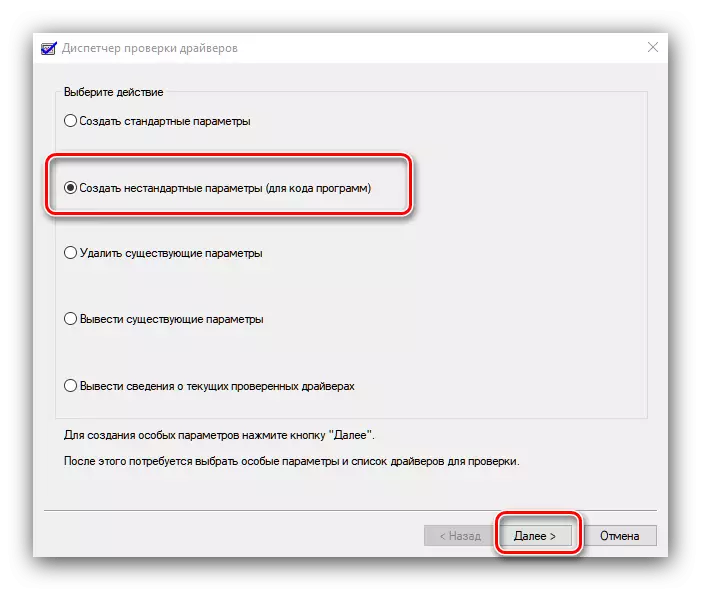
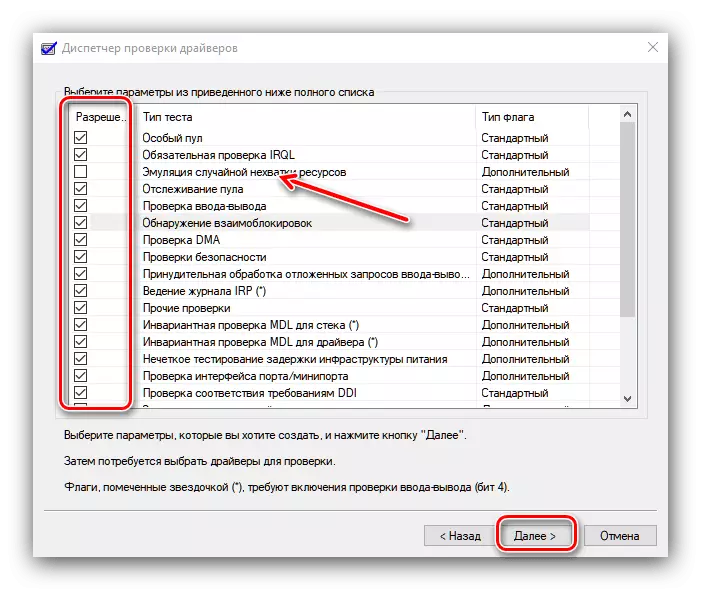


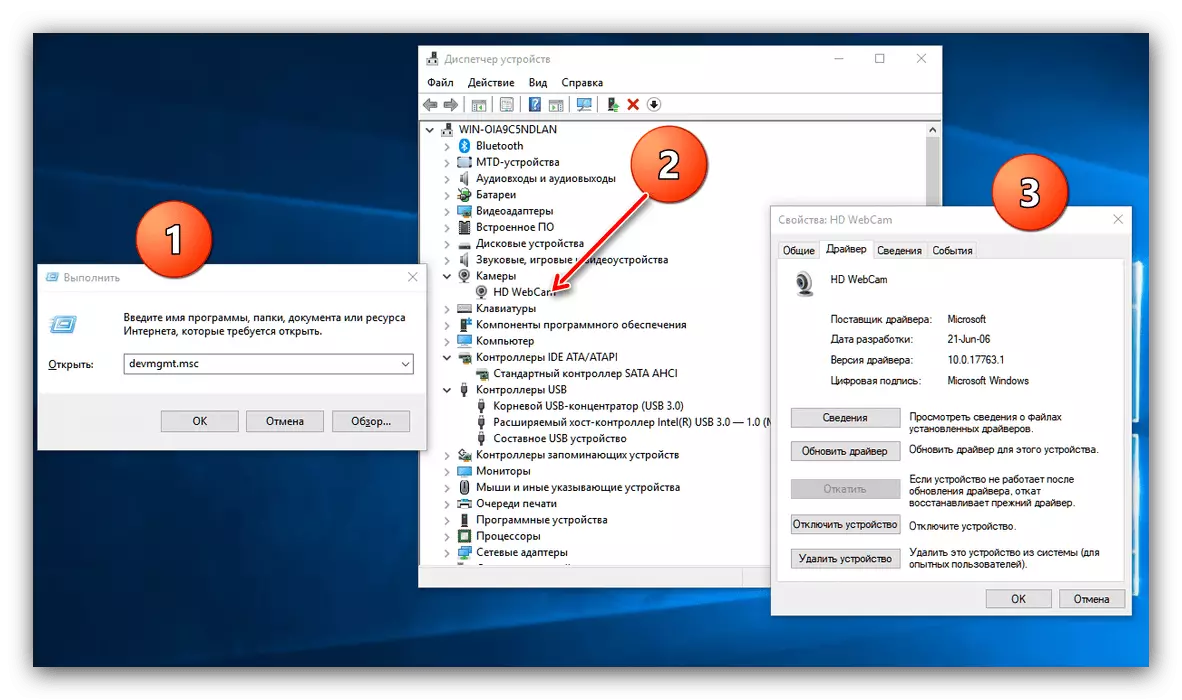
Más tiománaithe é an chúis le léiriú ACPI_Bios_Error, cabhróidh na céimeanna thuas leo iad a dhíothú. Má bhreathnaítear ar an bhfadhb nó nár léirigh tú na teipeanna - léigh tuilleadh.
Modh 2: Nuashonrú BIOS
Go minic, is é an fhadhb is cúis leis an BIOS féin - ní thacaíonn go leor leaganacha le modh ACPI, agus sin an fáth a dtarlaíonn an earráid shonraithe. Tá an Firmware Motherboard inmhianaithe chun nuashonrú go rialta, mar go gcuireann an monaróir deireadh le hearráidí sna hathbhreithnithe is déanaí agus go dtéann sé isteach i bhfeidhmiúlacht nua.

Léigh níos mó: Conas BIOS a nuashonrú
Modh 3: Socruithe Paraiméadair BIOS
Chomh maith leis sin, is minic a bhíonn an fhadhb i socruithe míchearta don "máthairchlár" - roinnt roghanna cumhachta breise i luachanna neamhchomhlíontacha faoi deara go bhfuil ACPI_Bios_Error léirithe ann. Beidh an rogha is fearr a shocrú na paraiméadair cheart nó a n-luachanna a athshocrú go dtí an mhonarcha. Cuideoidh an teagasc ar an nasc thíos leat an oibríocht seo a dhéanamh i gceart.

Léigh tuilleadh: Conas BIOS a chumrú le haghaidh ACPI
Modh 4: Seiceáil RAM
Is féidir leis an teip teipthe le feiceáil mar gheall ar fhadhbanna le modúil RAM - is minic a tharlaíonn earráid go minic an chéad chomhartha teip ar cheann de na pleancanna. Chun deireadh a chur leis an bhfadhb seo, is fiú an RAM a sheiceáil amach ceann de na modhanna atá molta sa treoir a thuilleadh.
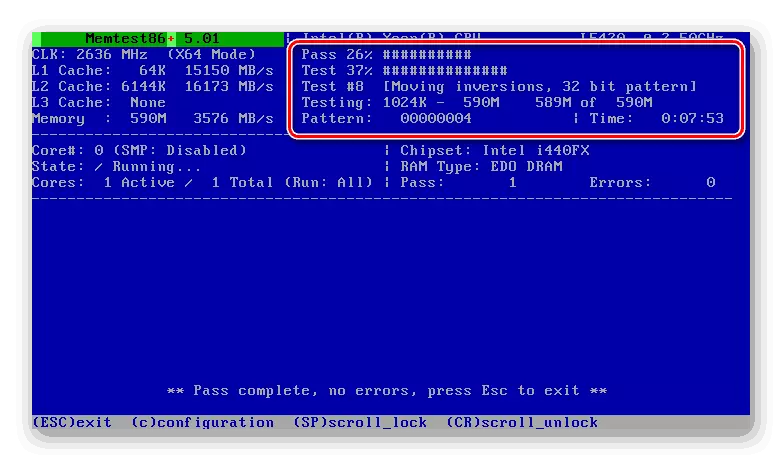
Ceacht: Conas an RAM a sheiceáil le haghaidh earráidí
Conclúid
Léiríonn an Earráid ACPI_Bios_ERROR é féin i roinnt cúiseanna éagsúla, bogearraí nó crua-earraí, agus sin an fáth nach bhfuil aon mhodh díothaithe uilíoch ann. Sa chás is measa, is féidir leat triail a bhaint as an gcóras oibriúcháin a athbhunú.
